简介:本项目主要介绍在Android平台上实现图片的选取、拍摄以及裁剪显示的完整流程。首先,通过Intent机制调用系统功能选择图片或启动相机拍摄。其次,处理启动结果并获取图片的Uri。接着,通过相关库进行图片的裁剪处理。此外,强调了运行时权限管理的重要性,以及图片的显示和文件管理的方法。最后,提醒开发者注意性能优化和错误处理等复杂问题。 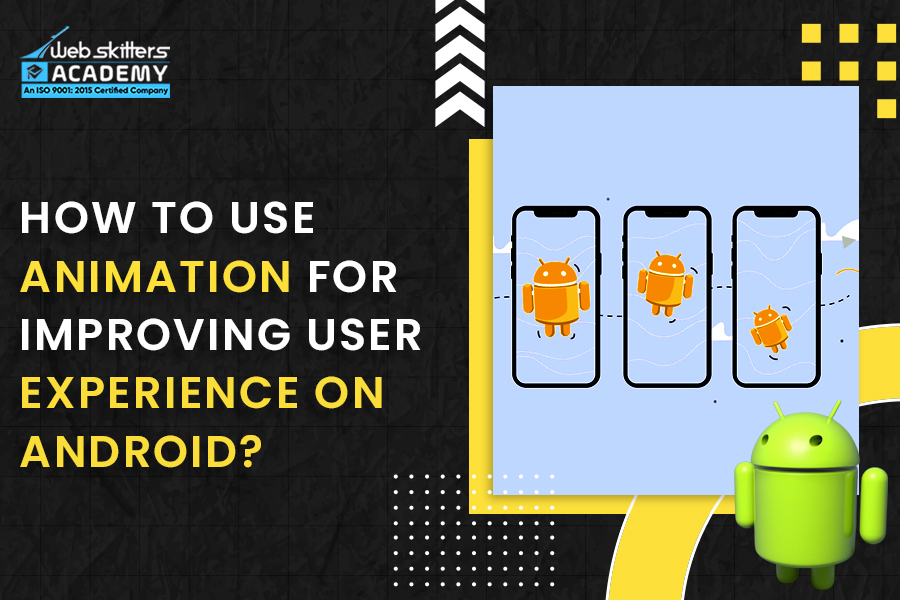
1. Android选择/拍摄图片并裁剪显示的概述
1.1 功能实现的背景与需求
随着移动应用的普及,用户对应用中图片处理功能的需求日益增长。Android开发中图片的选取、裁剪以及展示已成为常用的功能之一。在各种社交和电商应用中,用户常常需要上传个人头像、商品图片等,这通常涉及到图片的选择、拍摄以及裁剪。不仅如此,良好的用户体验往往还需要高效的图片显示和合理的文件管理。
1.2 功能实现的技术分析
为了实现图片的选取、拍摄、裁剪和显示,开发者需要综合运用Android的Intent机制、相机API和图片处理库。图片选择可以通过Intent启动系统图片选择器,拍摄则需要处理Android相机权限和启动相机应用的代码。裁剪功能可以通过调用第三方库或者自定义裁剪功能实现。图片显示则利用Android的ImageView控件,并考虑性能优化如图片缓存机制。文件管理则包括图片文件的存储和清理策略。每个环节都需要考虑错误处理和用户体验优化。
1.3 本章总结
第一章作为全文的引入,重点概述了Android中实现选择/拍摄图片并裁剪显示功能的必要性及其背后的技术要点。在接下来的章节中,我们将深入探讨每个具体环节的实现方法,并提供代码示例和最佳实践。
2. Intent图片选择机制实现
2.1 Intent的介绍和作用
2.1.1 Intent的基本概念
在Android开发中,Intent是一种消息传递机制,用于在不同的组件之间传递消息。它可以被看作是不同组件之间进行交互的“粘合剂”。Intent不仅能启动组件(如Activity、Service等),而且还能在它们之间传递数据。Intent分为两种类型:显式Intent和隐式Intent。
显式Intent直接指定要启动的组件名称(通常是Activity的完整类名),而隐式Intent则指定一系列动作和类别,由系统解析匹配合适的组件来处理这个Intent。Intent通过动作(Action)、数据(Data)、类别(Category)、额外信息(Extras)和标志(Flags)来描述它们的意图和携带的信息。
2.1.2 Intent的分类和使用场景
Intent根据使用场景主要分为以下几类:
- 标准动作Intent :使用Android定义好的Action常量,如
ACTION_VIEW、ACTION_SEND等。例如,点击链接通常使用ACTION_VIEW来打开浏览器或相应的内容查看器。 - 组件特定Intent :直接指明要启动的组件名称。在大多数情况下,这用于在应用内部组件间进行通信。
- 隐式Intent :描述一个通用的请求动作,但不指定要启动哪个组件。应用通常使用这类Intent来执行通用操作,如打开网页、发送邮件等。系统根据IntentFilter中的匹配规则决定哪个组件应处理这个Intent。
2.2 Intent图片选择的实现步骤
2.2.1 创建Intent和设置Action
在Android中,要实现图片选择功能,首先需要创建一个Intent,并设置Action为 ACTION_GET_CONTENT ,这表示你想获取某种类型的数据。对于图片来说,通常数据类型为 "image/*" 。
Intent intent = new Intent();
intent.setType("image/*"); // 设置数据类型为图片
intent.setAction(Intent.ACTION_GET_CONTENT); // 设置Action为获取内容
2.2.2 启动图片选择器和处理返回结果
创建好Intent后,就可以启动图片选择器了。这通常通过调用 startActivityForResult() 方法实现,以便于后续获取用户选择图片后的结果。
startActivityForResult(Intent.createChooser(intent, "Complete action using"), REQUEST_CODE);
在这里, REQUEST_CODE 是一个自定义的整数,用于识别请求。用户选择图片后,系统会回调 onActivityResult() 方法。你可以在该方法中获取用户选择的图片URI,并进行进一步处理。
@Override
protected void onActivityResult(int requestCode, int resultCode, Intent data) {
super.onActivityResult(requestCode, resultCode, data);
if (requestCode == REQUEST_CODE && resultCode == RESULT_OK && data != null) {
Uri selectedImageUri = data.getData(); // 获取图片URI
// 处理图片URI
}
}
2.3 Intent图片选择的实践示例
2.3.1 简单的图片选择示例
以下是一个简单的图片选择的示例,展示了如何在Android应用中选择图片并获取其URI。
private static final int REQUEST_CODE = 1;
private void selectImage() {
Intent intent = new Intent();
intent.setType("image/*");
intent.setAction(Intent.ACTION_GET_CONTENT);
startActivityForResult(Intent.createChooser(intent, "Select Picture"), REQUEST_CODE);
}
@Override
protected void onActivityResult(int requestCode, int resultCode, Intent data) {
super.onActivityResult(requestCode, resultCode, data);
if (requestCode == REQUEST_CODE && resultCode == RESULT_OK && data != null) {
Uri selectedImageUri = data.getData();
// 显示图片
ImageView imageView = findViewById(R.id.imageView);
try {
Bitmap bitmap = MediaStore.Images.Media.getBitmap(getContentResolver(), selectedImageUri);
imageView.setImageBitmap(bitmap);
} catch (IOException e) {
e.printStackTrace();
}
}
}
2.3.2 结合图片裁剪的高级应用
在实际应用中,我们经常需要对选择的图片进行裁剪操作。可以使用第三方库如 Android-Image-Cropper 来实现这一功能。在选择图片后,启动一个裁剪活动,让用户裁剪图片。
// 调用裁剪功能的示例代码
public void startImageCroppingActivity(Uri imageUri) {
CropImage.activity(imageUri)
.start(this);
}
// 在CropImage.Activity中处理裁剪后的结果
@Override
protected void onActivityResult(int requestCode, int resultCode, Intent data) {
super.onActivityResult(requestCode, resultCode, data);
if (requestCode == CropImage.CROP_IMAGE_ACTIVITY_REQUEST_CODE) {
CropImage.ActivityResult result = CropImage.getActivityResult(data);
if (resultCode == RESULT_OK) {
Uri resultUri = result.getUri();
// 显示裁剪后的图片
ImageView imageView = findViewById(R.id.croppedImageView);
imageView.setImageURI(resultUri);
} else if (resultCode == CropImage.CROP_IMAGE_ACTIVITY_RESULT_ERROR_CODE) {
Exception error = result.getError();
}
}
}
通过这种方式,你可以整合图片选择和裁剪功能,提供更丰富的用户交互体验。
3. 启动相机拍摄图片
3.1 Android相机权限和API介绍
3.1.1 相机权限的申请和使用
在Android系统中,使用相机应用和相关API需要用户授权。 android.permission.CAMERA 是必须声明的权限,若未声明,应用程序将无法访问相机硬件。为了改善用户体验,Android建议开发者在实际需要使用相机时才请求权限,而不是在应用安装时就提出请求。
请求相机权限的步骤如下:
-
在
AndroidManifest.xml中声明权限:xml <uses-permission android:name="android.permission.CAMERA" /> <uses-feature android:name="android.hardware.camera" android:required="true" /> -
在代码中检查并请求权限:
java if (ContextCompat.checkSelfPermission(thisActivity, Manifest.permission.CAMERA) != PackageManager.PERMISSION_GRANTED) { // 权限未被授予 ActivityCompat.requestPermissions(thisActivity, new String[]{Manifest.permission.CAMERA}, MY_PERMISSIONS_REQUEST CAMERA); } else { // 权限已经被授予,可以启动相机 } -
重写
onRequestPermissionsResult方法处理权限请求结果:java @Override public void onRequestPermissionsResult(int requestCode, @NonNull String[] permissions, @NonNull int[] grantResults) { switch (requestCode) { case MY_PERMISSIONS_REQUEST_CAMERA: { if (grantResults.length > 0 && grantResults[0] == PackageManager.PERMISSION_GRANTED) { // 权限被用户同意,可以启动相机 } else { // 权限被用户拒绝,可提示用户进行设置或通知用户权限的重要性 } return; } } }
3.1.2 Android相机API概述
Android提供了两套相机API供开发者选择:Camera和Camera2。
-
Camera API (已被弃用)是较早版本的相机API,提供了一套简洁的接口用于控制相机,但由于其功能有限,现在已不推荐使用。
-
Camera2 API (推荐使用)是Camera API的继任者,提供了更多控制相机硬件的高级功能,如手动控制曝光、焦距等。
Camera2 API相较于Camera API,主要优势在于其灵活性和控制能力,但其使用复杂度也相对较高。开发者需要处理更多的状态和回调。
3.2 相机拍摄功能的实现过程
3.2.1 创建Intent并启动相机应用
使用Intent启动系统相机应用进行拍照是实现相机功能的一种简单方式:
Intent takePictureIntent = new Intent(MediaStore.ACTION_IMAGE_CAPTURE);
if (takePictureIntent.resolveActivity(getPackageManager()) != null) {
startActivityForResult(takePictureIntent, REQUEST_IMAGE_CAPTURE);
}
上述代码中, MediaStore.ACTION_IMAGE_CAPTURE 是一个用于捕获图片的Intent action。若系统中存在可以处理该Intent的应用,则调用 startActivityForResult() 方法启动相机应用。 REQUEST_IMAGE_CAPTURE 是一个自定义的请求码,用于识别从相机返回的结果。
3.2.2 处理拍照后的图片数据
拍照完成后,相机应用会返回一个包含照片的Intent。通过覆写 onActivityResult 方法可以处理返回的图片数据:
@Override
protected void onActivityResult(int requestCode, int resultCode, Intent data) {
if (requestCode == REQUEST_IMAGE_CAPTURE && resultCode == RESULT_OK) {
Bundle extras = data.getExtras();
Bitmap imageBitmap = (Bitmap) extras.get("data");
imageView.setImageBitmap(imageBitmap);
}
}
在这段代码中, extras.get("data") 获取的是一个缩略图 Bitmap 对象,通常用于预览。如需获取高分辨率的照片,通常需要在启动相机Intent时指定图片文件的URI。
3.3 实现自定义相机拍摄功能
3.3.1 使用Camera2 API实现自定义拍摄
在Android 5.0(API Level 21)及以上版本,可以使用Camera2 API实现更多的自定义功能。以下是启动Camera2 API相机预览的基本步骤:
-
获取
CameraManager服务并查询可用相机设备:java CameraManager manager = (CameraManager) getSystemService(Context.CAMERA_SERVICE); try { String cameraId = manager.getCameraIdList()[0]; // 获取第一个相机的ID CameraCharacteristics characteristics = manager.getCameraCharacteristics(cameraId); } catch (CameraAccessException e) { // 处理相机访问异常 } -
设置
CameraDevice.StateCallback来接收相机设备状态的变化: ```java CameraDevice.StateCallback stateCallback = new CameraDevice.StateCallback() { @Override public void onOpened(@NonNull CameraDevice camera) { // 相机设备已打开,可以进行拍照操作 }@Override public void onDisconnected(@NonNull CameraDevice camera) { camera.close(); }
@Override public void onError(@NonNull CameraDevice camera, int error) { camera.close(); // 处理相机打开错误 } }; ```
-
打开相机设备并创建
CameraCaptureSession来管理拍摄请求:java try { manager.openCamera(cameraId, stateCallback, null); } catch (CameraAccessException e) { // 处理打开相机设备的异常 } -
创建
CameraCaptureSession后,可以发送CaptureRequest来拍照或录制视频。
3.3.2 实现拍照预览和保存功能
实现自定义拍照功能,除了需要处理相机设备的状态,还需要管理拍照时的预览和图片数据的保存:
- 创建
SurfaceView或TextureView来显示相机预览。 - 通过
ImageReader接收相机拍照后产生的图片数据。 - 将
ImageReader返回的Image对象转换为Bitmap或其他格式,进行保存或展示。
ImageReader imageReader = ImageReader.newInstance(size.getWidth(), size.getHeight(), PixelFormat.RGBA_8888, 2);
imageReader.setOnImageAvailableListener(new ImageReader.OnImageAvailableListener() {
@Override
public void onImageAvailable(ImageReader reader) {
Image image = null;
try {
image = reader.acquireLatestImage();
if (image != null) {
// 处理图片数据
processImage(image);
}
} catch (Exception e) {
// 处理异常
} finally {
if (image != null) {
image.close();
}
}
}
}, null);
注意: 自定义相机功能的实现比较复杂,需要处理多种状态回调以及相机参数设置。由于篇幅限制,无法在这里详述所有细节。建议开发者阅读官方文档,或参考详细教程进行学习。
4. 结果回调处理与图片处理
4.1 Android图片处理基础
4.1.1 Bitmap类的介绍和使用
Bitmap类在Android图片处理中扮演着核心角色,它代表了一个像素矩阵,每个像素都可以具有自己的颜色信息。Bitmap类提供了一系列方法来获取、设置像素的颜色值以及缩放、旋转图片。
在实际应用中,Bitmap可以被用来从资源文件中加载图片、从相机拍摄的照片中获取图片,或者从网络资源中下载图片。在处理图片之前,通常需要将图片转换为Bitmap对象,然后可以利用Bitmap提供的API进行进一步的图片处理。
创建一个Bitmap对象的基本代码如下:
// 加载资源图片到Bitmap对象
Bitmap bitmap = BitmapFactory.decodeResource(getResources(), R.drawable.image);
// 可以通过缩放、旋转等方法对Bitmap对象进行处理
// 例如:旋转90度
Matrix matrix = new Matrix();
matrix.postRotate(90);
Bitmap rotatedBitmap = Bitmap.createBitmap(bitmap, 0, 0, bitmap.getWidth(), bitmap.getHeight(), matrix, true);
// 假设我们要设置图片的缩放比例
float scale = 0.5f;
int newWidth = Math.round(bitmap.getWidth() * scale);
int newHeight = Math.round(bitmap.getHeight() * scale);
Bitmap scaledBitmap = Bitmap.createScaledBitmap(bitmap, newWidth, newHeight, true);
在上面的代码中,我们首先使用 BitmapFactory.decodeResource 方法加载了一个资源图片到Bitmap对象中。然后我们创建了一个 Matrix 对象并用 postRotate 方法设置了旋转角度,接着通过 createBitmap 方法创建了一个旋转后的Bitmap对象。类似地,我们通过 createScaledBitmap 方法创建了一个缩放后的Bitmap对象。
4.1.2 图片缩放、旋转和格式转换
图片缩放、旋转是Android中经常使用的图片处理技术。缩放操作通常用于适应不同屏幕分辨率或用户界面元素大小,而旋转则多用于修正图片方向或者根据应用的需要调整图片。
图片格式转换是指将图片从一种格式转换为另一种格式,如JPEG转换为PNG或WEBP。这在应用中可能出于多种原因,比如减少文件大小、改善图片质量或者是为了适配不同的使用场景。
在Android中,可以使用 Bitmap.createScaledBitmap 方法实现缩放,使用 Matrix 类来实现旋转,并且通过 Bitmap.compress 方法来保存为不同的图片格式。
// 将Bitmap保存为JPEG格式
ByteArrayOutputStream stream = new ByteArrayOutputStream();
bitmap.compress(Bitmap.CompressFormat.JPEG, 100, stream);
byte[] byteArray = stream.toByteArray();
// 将Bitmap保存为PNG格式
ByteArrayOutputStream stream = new ByteArrayOutputStream();
bitmap.compress(Bitmap.CompressFormat.PNG, 100, stream);
byte[] byteArray = stream.toByteArray();
上述代码展示了如何将Bitmap对象压缩为JPEG和PNG格式。 Bitmap.compress 方法接受三个参数:格式、质量参数以及输出流。质量参数的值范围通常是从0到100,100代表最高质量。
4.2 结果回调机制详解
4.2.1 Intent回调的处理流程
当使用Intent进行图片选择或者相机拍摄时,需要处理返回的结果数据。这通常涉及到注册一个BroadcastReceiver来监听图片选择器或相机应用返回的数据,或者通过startActivityForResult()启动一个新的Activity,并在该Activity中覆写onActivityResult()方法来获取结果。
以下是使用startActivityForResult()处理返回结果的代码示例:
private static final int REQUEST_CODE_PICK_IMAGE = 1;
private static final int REQUEST_CODE_TAKE_PICTURE = 2;
// 从图库选择图片
public void pickImageFromGallery() {
Intent intent = new Intent(Intent.ACTION_PICK, MediaStore.Images.Media.EXTERNAL_CONTENT_URI);
startActivityForResult(intent, REQUEST_CODE_PICK_IMAGE);
}
// 拍摄图片
public void takePicture() {
Intent takePictureIntent = new Intent(MediaStore.ACTION_IMAGE_CAPTURE);
startActivityForResult(takePictureIntent, REQUEST_CODE_TAKE_PICTURE);
}
@Override
protected void onActivityResult(int requestCode, int resultCode, Intent data) {
super.onActivityResult(requestCode, resultCode, data);
switch (requestCode) {
case REQUEST_CODE_PICK_IMAGE:
if (resultCode == RESULT_OK && data != null) {
Uri selectedImageUri = data.getData();
handleSelectedImage(selectedImageUri);
}
break;
case REQUEST_CODE_TAKE_PICTURE:
if (resultCode == RESULT_OK) {
handleCapturedImage();
}
break;
}
}
上述代码展示了如何启动图片选择器和相机应用,并通过覆写onActivityResult()方法来接收返回的数据。这里需要注意的是,处理返回数据时要检查requestCode和resultCode,以便正确区分和处理不同的请求结果。
4.2.2 错误处理和异常捕获
当使用Intent进行图片选择或者相机拍摄操作时,可能遇到各种预料之外的情况,如用户取消操作、权限被拒绝、存储空间不足等,这就需要进行适当的错误处理和异常捕获。
错误处理和异常捕获不仅可以提升用户体验,还可以让应用更加稳定。在Android中,常见的异常处理方式有try-catch块和使用switch-case结构处理不同的错误结果。
try {
// 图片处理逻辑
} catch (IOException e) {
// 处理IO异常
} catch (OutOfMemoryError e) {
// 处理内存溢出异常
} catch (IllegalArgumentException e) {
// 处理参数错误异常
} catch (SecurityException e) {
// 处理安全异常
}
在捕获异常后,可以使用Toast或者Dialog等方式通知用户发生了什么错误,并指导用户如何解决问题。这样做不仅提高了用户满意度,同时也为开发者提供了调试的线索。
4.3 图片处理的高级应用
4.3.1 图片的编辑和特效应用
在Android中,图片编辑和特效应用通常需要借助第三方库或直接使用Bitmap提供的API来实现。常见的图片编辑操作包括添加滤镜效果、改变图片颜色、裁剪和旋转等。
使用第三方库可以在很大程度上简化开发工作,这些库往往提供了丰富的API来实现复杂的图片处理功能。例如,使用Glide库可以轻松实现图片的加载、缓存和变换等操作。同时,还可以使用如GPUImage等库来应用各种图像处理滤镜。
// 使用GPUImage库应用滤镜效果
GPUImageFilter filter = new GPUImageSepiaToneFilter();
GPUImagePicture picture = new GPUImagePicture(mBitmap);
picture.applyFilter(filter, new GPUImagePicture.OnPictureTakenListener() {
@Override
public void onPictureTaken(byte[] bytes) {
// 拿到处理后的图片
}
});
上述代码展示了如何使用GPUImage库给图片添加一个复古的褐色效果滤镜。使用GPUImage库可以非常方便地实现各种复杂的图像处理效果。
4.3.2 图片的缓存和内存管理
在进行图片处理时,尤其是处理从网络加载的图片时,缓存策略显得尤为重要。使用合适的缓存机制可以减少对网络和存储的访问次数,提高应用的响应速度和用户体验。
图片的内存管理也非常关键,因为图片往往占用大量的内存资源。如果不进行有效的内存管理,就很容易造成内存泄漏或应用程序崩溃。
Android提供了多种方式来管理内存,例如使用LruCache来缓存图片,或者通过BitmapFactory.Options的inSampleSize参数来减少图片的内存占用。
// 使用LruCache进行图片缓存
LruCache<String, Bitmap> imageCache = new LruCache<>(10 * 1024 * 1024); // 10MB缓存
// 从缓存中获取图片
Bitmap bitmap = imageCache.get(key);
// 如果图片不在缓存中,则从网络加载,并添加到缓存中
if (bitmap == null) {
bitmap = BitmapFactory.decodeStream(stream);
imageCache.put(key, bitmap);
}
上面的代码展示了如何使用LruCache对图片进行缓存管理。在实际应用中,还可以结合DiskLruCache实现磁盘缓存,进一步优化内存使用。
图片缓存和内存管理是应用性能优化的关键环节,合理利用缓存机制和内存管理策略,可以极大地提升应用的性能表现。
5. 图片裁剪技术实现
图片裁剪技术在移动应用中是一个常见的功能需求,尤其是在社交媒体、相册应用和图像编辑器中。它允许用户从原始图片中选取一个区域,并只保留该区域的图像内容。图片裁剪不仅提升了用户体验,还增强了应用的交互性。在本章中,我们将深入探讨图片裁剪的原理和方法,使用和对比不同的裁剪库,并给出集成和优化图片裁剪功能的策略。
5.1 图片裁剪的原理和方法
5.1.1 裁剪区域的选择和算法
图片裁剪的核心是确定裁剪区域并从原始图像中提取相应的部分。裁剪区域通常是矩形的,用户可以在图像上选择一个矩形区域。算法需要根据用户选择的区域来确定裁剪的起始坐标和裁剪区域的大小。
裁剪算法的关键步骤通常包括: - 获取裁剪区域的坐标(x, y, width, height)。 - 读取原始图像中裁剪区域对应的像素。 - 创建一个新的Bitmap对象,用于存储裁剪后的图像。 - 将裁剪区域的像素复制到新的Bitmap中。 - 保存或显示裁剪后的图像。
这一过程可以通过以下代码块展示:
public Bitmap cropImage(Bitmap src, int x, int y, int width, int height) {
Bitmap dst = Bitmap.createBitmap(width, height, src.getConfig());
try {
Canvas canvas = new Canvas(dst);
canvas.drawBitmap(src, -x, -y, null);
return dst;
} catch (Exception e) {
e.printStackTrace();
return null;
}
}
在这个代码块中,我们首先创建了一个与裁剪区域大小相同的空Bitmap。然后使用Canvas将原始图像的部分绘制到新Bitmap中,从而实现裁剪效果。注意,由于裁剪区域是从(0,0)开始的,我们需要调整原始图像的位置以确保正确的裁剪。
5.1.2 裁剪后图片的保存格式和质量
裁剪后的图片需要保存到设备上,此时通常会考虑图片的保存格式和质量。常用的图片格式包括JPEG、PNG、WebP等。JPEG格式适合保存照片,因为它提供了压缩比和颜色范围;PNG格式支持透明度并且无损压缩;WebP格式是Google推出的一种新格式,它提供了比JPEG和PNG更佳的压缩效果。
保存图片的质量也很重要,特别是JPEG格式,因为它有一个质量参数。高质量图片保存时压缩较少,占用的存储空间更大,但图像细节保留较多;反之,低质量图片虽然占用存储空间小,但图像细节丢失严重。
public boolean saveBitmapToFile(Bitmap bitmap, String filePath, Bitmap.CompressFormat format, int quality) {
FileOutputStream out = null;
try {
out = new FileOutputStream(filePath);
bitmap.compress(format, quality, out);
return true;
} catch (Exception e) {
e.printStackTrace();
return false;
} finally {
if (out != null) {
try {
out.close();
} catch (IOException e) {
e.printStackTrace();
}
}
}
}
在这个方法中, bitmap.compress 函数用于将Bitmap保存到文件系统中,参数 format 指定了保存的格式, quality 用于设置保存质量(仅对JPEG有效)。
5.2 图片裁剪库的使用和对比
5.2.1 常见图片裁剪库介绍
由于Android原生API的功能有限,开发者们通常会使用第三方库来实现更复杂的图片裁剪功能。这些库往往提供了用户友好的界面,并且隐藏了底层实现的复杂性。以下是几个常见的图片裁剪库:
- Android-Crop:一款轻量级图片裁剪库,易于集成,提供了基本的裁剪功能。
- Cropper:提供了比Android-Crop更丰富的裁剪选项和自定义功能,适合需要精细裁剪的场景。
- CropIco:专为圆形头像裁剪设计的库,适用于社交应用中头像的裁剪需求。
5.2.2 不同裁剪库的性能和效果对比
不同裁剪库在性能和最终效果上可能有差异,选择合适的库取决于应用的具体需求。例如,如果应用需要快速裁剪简单的矩形图片,则Android-Crop可能是最佳选择。如果需要更高级的功能如旋转、缩放等,Cropper可能是更合适的选择。而CropIco则适用于那些只需要圆形裁剪的场景。
下面是一个简单的对比表格,总结了上述三个库的主要功能和特点:
| 库 | 功能 | 特点 | | --- | --- | --- | | Android-Crop | 矩形裁剪、比例限制、最大尺寸限制 | 简单易用,性能稳定 | | Cropper | 矩形裁剪、圆形裁剪、旋转、缩放、拖动 | 功能丰富,高度可定制 | | CropIco | 圆形裁剪 | 专为圆形头像设计 |
选择哪个库还需要考虑性能要求。在相同的条件下,不同库处理相同尺寸图片的速度可能有显著差异。如果应用对性能有较高要求,那么进行基准测试来评估不同库的性能是一个好主意。
5.3 图片裁剪功能的集成和优化
5.3.1 裁剪功能的集成步骤和注意事项
集成图片裁剪库到Android应用中一般遵循以下步骤: - 在build.gradle中添加裁剪库依赖。 - 调用库提供的API实现裁剪界面。 - 处理裁剪结果,并将其保存到设备或进行下一步处理。
在集成过程中,需要注意以下事项: - 检查和请求必要的权限,如存储权限。 - 确保裁剪结果符合应用设计要求,包括尺寸、比例等。 - 处理可能出现的异常,如用户取消操作、裁剪过程错误等。
5.3.2 性能优化和用户体验提升策略
图片裁剪功能的性能优化通常关注内存使用和处理速度。以下是一些优化策略: - 使用高效内存管理技术,如位图复用、垃圾回收器优化。 - 优化图片处理算法,减少不必要的计算和内存分配。 - 使用异步处理裁剪任务,避免阻塞UI线程。 - 提供清晰的用户指引和反馈,确保用户了解裁剪过程和状态。
在用户体验方面,可以考虑以下策略: - 提供预览功能,让用户在裁剪前看到预期结果。 - 调整和优化界面布局,使得裁剪操作直观易用。 - 提供多个裁剪比例和模板,满足不同场景下的需求。 - 保存裁剪历史,让用户可以方便地重做或撤销裁剪。
图片裁剪功能的集成和优化是一个综合性的任务,需要在技术实现和用户体验之间找到平衡点。通过细致的测试和用户反馈,可以不断迭代改进,提供更加高效和愉悦的裁剪体验。
以上就是对图片裁剪技术实现的详细介绍,从基础的裁剪原理到裁剪库的使用,再到功能的集成和优化,每一个环节都是实现高质量图片裁剪体验的关键。希望本章节的内容能够帮助你更好地理解和实现图片裁剪功能。
6. Android运行时权限管理
6.1 Android权限模型概述
6.1.1 权限组和权限级别的划分
Android系统的权限模型可以被视为多层次的权限组,它将应用权限划分成不同的组别,如网络访问、电话、存储空间和相机等。每组权限都有一系列的权限级别,从用户可见到系统级别,影响应用对设备的访问权限。了解权限组和权限级别的划分对于开发人员来说至关重要,因为这将决定如何在应用中申请和使用权限。
举例来说,摄像头权限属于“硬件控件”组别,只有当应用具有此权限时,才能启动相机或访问相机数据。而“存储空间”权限组别包括了读取和写入外部存储的权限,允许应用访问用户的数据文件。
6.1.2 权限申请的流程和用户交互
权限申请是应用与系统交互的过程。当应用需要执行某些需要权限的操作时,它必须先向系统申请所需的权限。在Android 6.0(API 级别 23)及以上版本,引入了运行时权限的概念,允许用户在应用运行时授权或拒绝权限请求。
在用户交互方面,系统会向用户明确显示申请权限的原因和后果。如果用户授予了权限,应用便可以执行权限对应的特定功能。如果用户拒绝了权限请求,系统会提供用户拒绝的理由,如“不安全”或“不信任应用”。应用开发人员需要在代码中合理处理用户拒绝权限的场景,确保应用的稳定运行和良好的用户体验。
6.2 运行时权限的申请与管理
6.2.1 检查和申请运行时权限的方法
运行时权限检查和申请的过程,通常涉及几个关键的API调用。首先,应用需要检查是否已拥有所需权限。Android 提供了 checkPermission() 方法来检查特定的权限是否已被授权。其次,如果检查后发现未授权,需要请求权限。这可以通过 requestPermissions() 方法完成,它会弹出一个对话框,让用户做出授权决定。
以下是一个简单的代码示例,演示了如何检查和申请运行时权限:
private static final int MY_PERMISSIONS_REQUEST_READ_EXTERNAL_STORAGE = 1;
// 检查权限是否已被授予
if (ContextCompat.checkSelfPermission(thisActivity, Manifest.permission.READ_EXTERNAL_STORAGE)
!= PackageManager.PERMISSION_GRANTED) {
// 未被授予 - 请求权限
ActivityCompat.requestPermissions(thisActivity,
new String[]{Manifest.permission.READ_EXTERNAL_STORAGE},
MY_PERMISSIONS_REQUEST_READ_EXTERNAL_STORAGE);
} else {
// 已被授予 - 执行需要权限的操作
readFromStorage();
}
// 处理权限请求结果
@Override
public void onRequestPermissionsResult(int requestCode, @NonNull String[] permissions, @NonNull int[] grantResults) {
switch (requestCode) {
case MY_PERMISSIONS_REQUEST_READ_EXTERNAL_STORAGE: {
if (grantResults.length > 0 && grantResults[0] == PackageManager.PERMISSION_GRANTED) {
// 权限被授予,执行之前拒绝的操作
readFromStorage();
} else {
// 权限被拒绝,给出提示
showPermissionDeniedMessage();
}
return;
}
}
}
6.2.2 权限拒绝和重试机制的实现
当用户拒绝权限请求时,应用必须优雅地处理这一情况。一个良好的做法是引导用户到应用的设置界面,让用户了解为何需要该权限,并手动开启。这一机制可以通过以下代码实现:
// 检查是否应显示权限请求的解释
if (ActivityCompat.shouldShowRequestPermissionRationale(thisActivity, Manifest.permission.READ_EXTERNAL_STORAGE)) {
// 提供一个额外的解释给用户,为什么需要这个权限
Snackbar.make(view, R.string.permission_rationale, Snackbar.LENGTH_INDEFINITE)
.setAction(android.R.string.ok, new View.OnClickListener() {
@Override
public void onClick(View view) {
ActivityCompat.requestPermissions(thisActivity,
new String[]{Manifest.permission.READ_EXTERNAL_STORAGE},
MY_PERMISSIONS_REQUEST_READ_EXTERNAL_STORAGE);
}
});
} else {
// 不需要解释,直接请求权限
ActivityCompat.requestPermissions(thisActivity,
new String[]{Manifest.permission.READ_EXTERNAL_STORAGE},
MY_PERMISSIONS_REQUEST_READ_EXTERNAL_STORAGE);
}
此外,应用应该在 onRequestPermissionsResult() 回调方法中处理用户的选择,如果用户再次拒绝权限请求,应当避免反复弹出请求。理想情况下,应用应该在用户拒绝后保存这一状态,并调整功能以适应无权限的情况。
6.3 权限管理的实践案例
6.3.1 拍照和读取存储权限的管理
拍照和读取存储权限在许多应用中都是必不可少的,它们通常与媒体库和用户个人数据紧密相关。管理和实现这些权限的过程,涉及到用户隐私保护和应用功能实现的平衡。
对于拍照权限,我们需要请求 CAMERA 权限,并且可能还需要 WRITE_EXTERNAL_STORAGE 权限来保存照片。以下是如何管理和请求这些权限的代码示例:
private static final int MY_PERMISSIONS_REQUEST_CAMERA = 2;
private static final int MY_PERMISSIONS_REQUEST_WRITE_EXTERNAL_STORAGE = 3;
// 检查并请求拍照权限
if (ContextCompat.checkSelfPermission(thisActivity, Manifest.permission.CAMERA)
!= PackageManager.PERMISSION_GRANTED) {
ActivityCompat.requestPermissions(thisActivity,
new String[]{Manifest.permission.CAMERA},
MY_PERMISSIONS_REQUEST_CAMERA);
}
// 检查并请求写入存储权限
if (ContextCompat.checkSelfPermission(thisActivity, Manifest.permission.WRITE_EXTERNAL_STORAGE)
!= PackageManager.PERMISSION_GRANTED) {
ActivityCompat.requestPermissions(thisActivity,
new String[]{Manifest.permission.WRITE_EXTERNAL_STORAGE},
MY_PERMISSIONS_REQUEST_WRITE_EXTERNAL_STORAGE);
}
6.3.2 处理权限异常和用户体验优化
在处理权限时,很容易遇到各种异常情况,例如用户开启了“不在使用时勿扰”模式,导致权限请求弹窗不显示。为此,应用应添加异常处理机制,以便在权限请求失败时优雅地告知用户。
例如,如果权限请求弹窗无法显示,可以提示用户前往设置界面手动开启权限:
if (!ActivityCompat.shouldShowRequestPermissionRationale(thisActivity, Manifest.permission.CAMERA)) {
// 用户拒绝了权限请求,没有显示解释
Intent intent = new Intent(Settings.ACTION_APPLICATION_DETAILS_SETTINGS,
Uri.fromParts("package", getPackageName(), null));
intent.addFlags(Intent.FLAG_ACTIVITY_NEW_TASK);
startActivity(intent);
}
此外,应用应当在应用的设置界面清晰地告知用户权限的用途,减少用户对权限请求的顾虑。优秀的用户体验往往能在权限管理这一看似简单的功能上,提升用户的信任感和满意度。
7. 裁剪后图片的显示方法与文件管理
7.1 图片显示控件的使用和优化
在展示裁剪后的图片时,通常会用到Android的 ImageView 控件。 ImageView 不仅可以显示静态图片,还可以展示动图和缩略图,并支持图片的平移、缩放等操作。
7.1.1 ImageView和相关控件的介绍
ImageView 是Android中用于显示图片的控件,它可以加载各种来源的图片,并进行显示。除了基本的图片显示功能,它还支持图片的缩放和裁剪。在使用 ImageView 时,还可以通过 ScaleType 属性设置图片的缩放方式,例如 fitXY 、 centerCrop 等。
7.1.2 图片的加载、缓存和异步处理
在展示大图或者在网络环境下获取图片时,直接加载到 ImageView 可能会导致应用卡顿或崩溃。因此,通常会配合使用图片加载库(如Glide、Picasso等),这些库可以异步加载图片并提供缓存机制,提升用户界面的响应速度和流畅度。
// 使用Glide加载图片的示例代码
Glide.with(context)
.load(imageUrl)
.into(imageView);
在上述代码中, Glide.with(context) 负责初始化一个Glide实例, .load(imageUrl) 指明了要加载的图片地址,而 .into(imageView) 则是将加载好的图片设置到 ImageView 中。
7.2 文件的管理与清理策略
处理好图片文件的存储和清理,可以有效避免应用占用过多的磁盘空间,以及防止存储路径被过度占用后导致的异常。
7.2.1 文件存储路径和权限管理
在Android中,应用的内部存储空间和外部存储空间都有明确的权限管理规则。应用需要在 AndroidManifest.xml 中声明所需的存储权限,并在运行时请求用户授权。
<!-- 在AndroidManifest.xml中声明权限 -->
<uses-permission android:name="android.permission.WRITE_EXTERNAL_STORAGE"/>
7.2.2 清理无用文件和优化存储策略
系统会提供存储空间不足的回调,开发者可以在回调中实现自己的清理策略,比如删除长时间未访问的图片文件,或者清理缓存文件。还可以根据文件的使用频率、大小等信息实现自动清理。
// 示例:清理指定目录下的缓存文件
File cacheDir = context.getCacheDir();
deleteDir(cacheDir);
private boolean deleteDir(File dir) {
if (dir != null && dir.isDirectory()) {
String[] children = dir.list();
for (String child : children) {
boolean success = deleteDir(new File(dir, child));
if (!success) {
return false;
}
}
return dir.delete();
} else if (dir != null && dir.isFile()) {
return dir.delete();
} else {
return false;
}
}
在上述代码中, deleteDir 方法递归遍历并删除 dir 目录下的所有文件和子目录。
7.3 性能优化与错误处理提示
性能优化和错误处理是用户体验中非常重要的环节。好的性能优化可以让应用运行更加流畅,而合理的错误处理和提示则可以减少用户的困惑。
7.3.1 性能监控和优化技巧
性能监控可以通过定期检查应用运行时的内存使用情况、帧率(FPS)、CPU使用情况等指标来实现。一旦发现性能瓶颈,就可以针对性地进行优化,比如优化数据处理逻辑、减少不必要的UI渲染等。
7.3.2 异常情况处理和用户反馈机制
对于运行时可能出现的异常,如文件访问权限被拒绝、存储空间不足等情况,需要捕获这些异常并给用户提供友好的错误提示。可以使用 try-catch 语句块来捕获可能发生的异常,并在异常处理代码块中提供相应的用户反馈。
try {
// 可能抛出异常的代码
} catch (IOException e) {
// 异常处理逻辑,例如提示用户检查存储权限
Toast.makeText(context, "存储空间不足,请清理空间后再试", Toast.LENGTH_LONG).show();
}
以上各节的介绍,结合代码示例、操作步骤的说明,构成了本章节的核心内容,旨在帮助开发者实现裁剪后图片的显示以及相关的文件管理。在实际开发中,合理地运用这些技术细节,可以显著提升用户体验和应用性能。
简介:本项目主要介绍在Android平台上实现图片的选取、拍摄以及裁剪显示的完整流程。首先,通过Intent机制调用系统功能选择图片或启动相机拍摄。其次,处理启动结果并获取图片的Uri。接着,通过相关库进行图片的裁剪处理。此外,强调了运行时权限管理的重要性,以及图片的显示和文件管理的方法。最后,提醒开发者注意性能优化和错误处理等复杂问题。
























 4万+
4万+

 被折叠的 条评论
为什么被折叠?
被折叠的 条评论
为什么被折叠?








